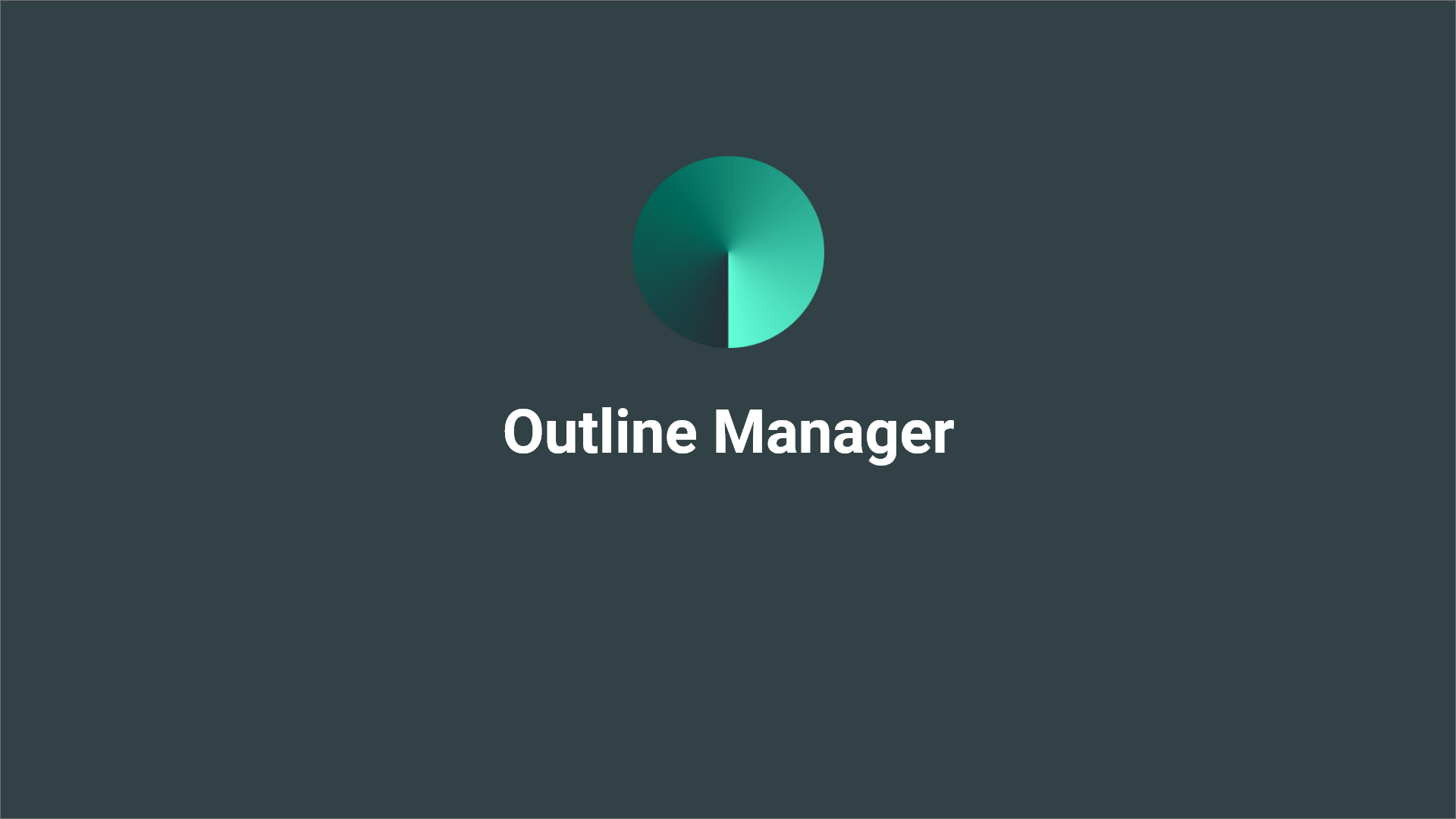
Outline VPN:輕鬆建立 VPN 的好選擇
Outline 是個開放原始碼的 VPN 工具,採用 Apache 2.0 授權。因為簡單易用,能讓大部分使用者簡單部屬並使用而聞名。一開始是為了保護新聞工作者有安全的方式存取資料,讓新聞工作組織也能輕鬆建立 VPN、安全使用網路並保持私密溝通。
This article is also on L34P if you'd like to read in English: Outline VPN: Everyone could host a VPN now.
如果你還不知道為什麼應該要使用 VPN,請閱讀:VPN:跨區、突破網路限制的好工具
Outline 是由 Jigsaw 公司(前身是 Google Ideas)建立的,這家公司致力打擊極端主義。之前把 DDoS 攻擊視覺化的 Digital Attack Map 也是他們做的。
Outline 背後使用的是 Shadowsocks 協定。自從中國開始阻擋 VPN 以後,許多 PPTP、L2TP,甚至 OpenVPN 協定的 VPN 都不再能夠使用,Shadowsocks 協定才崛起。其實 Shadowsocks 也不是個 VPN 協定,只是個 Socks5 的 Proxy 協定,但是它仍然可以加密流量,因此成為中國「科學上網」的新秀。
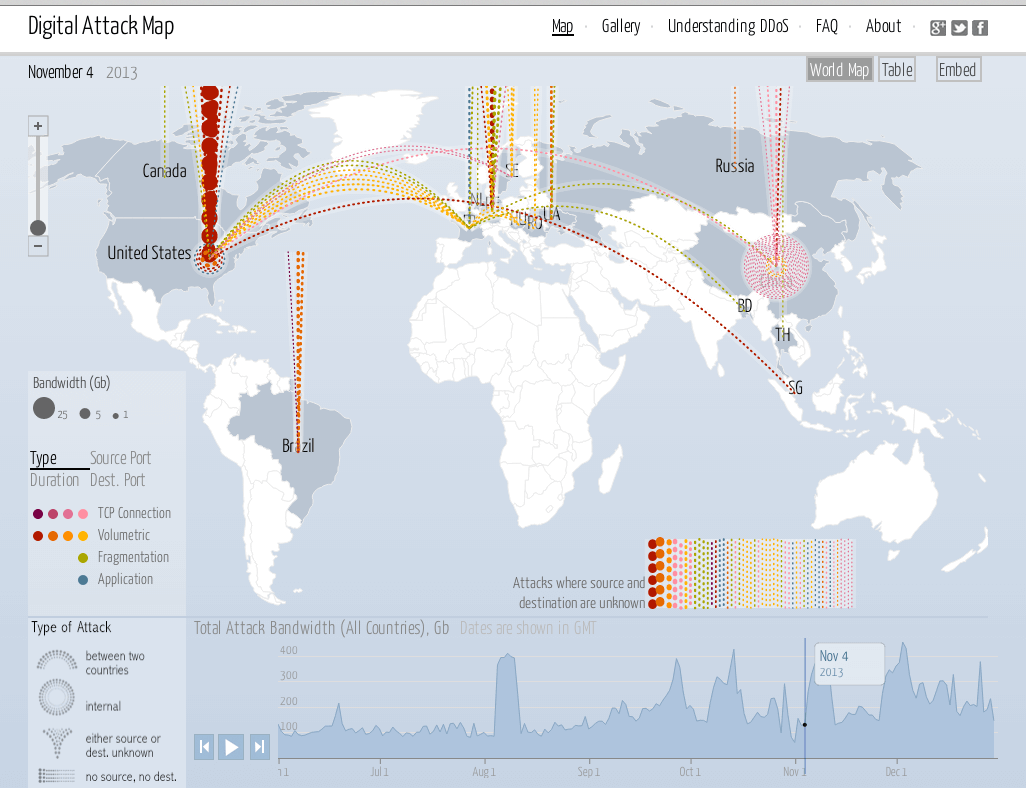
為什麼選擇 Outline
建立一個 Shadowsocks 協議的 VPN 設定繁瑣,Outline 讓你可以透過一個友善的介面,一鍵建立好 Server、使用簡單的 SS 地址就能連線,支援 Windows、macOS、Linux、Android、iOS 等各大平臺。
此外,由於 Outline 是自架服務,我們不需要和其他使用者搶付費/免費 VPN 的頻寬,而且傳輸的封包也會更加安全。
安裝 Outline 伺服器
Outline 分成三個部分:
- Outline Manager:管理 Outline Server 的應用程式,同時可以看到其他使用者的使用狀況。
- Outline Server:實際執行 Outline、Shadowsocks 協定的地方。
- Outline:就是使用者端(Client),連線到 Outline Server 就透過它。
首先要安裝 Outline Manager,到 官方網站 取得 Outline 的主程式。
應該是 Electron 包的,雙擊就會馬上開始安裝,不需要按下一步。
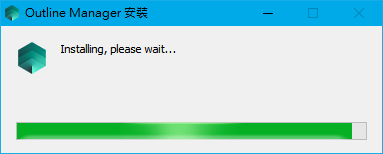
先同意使用者條款。
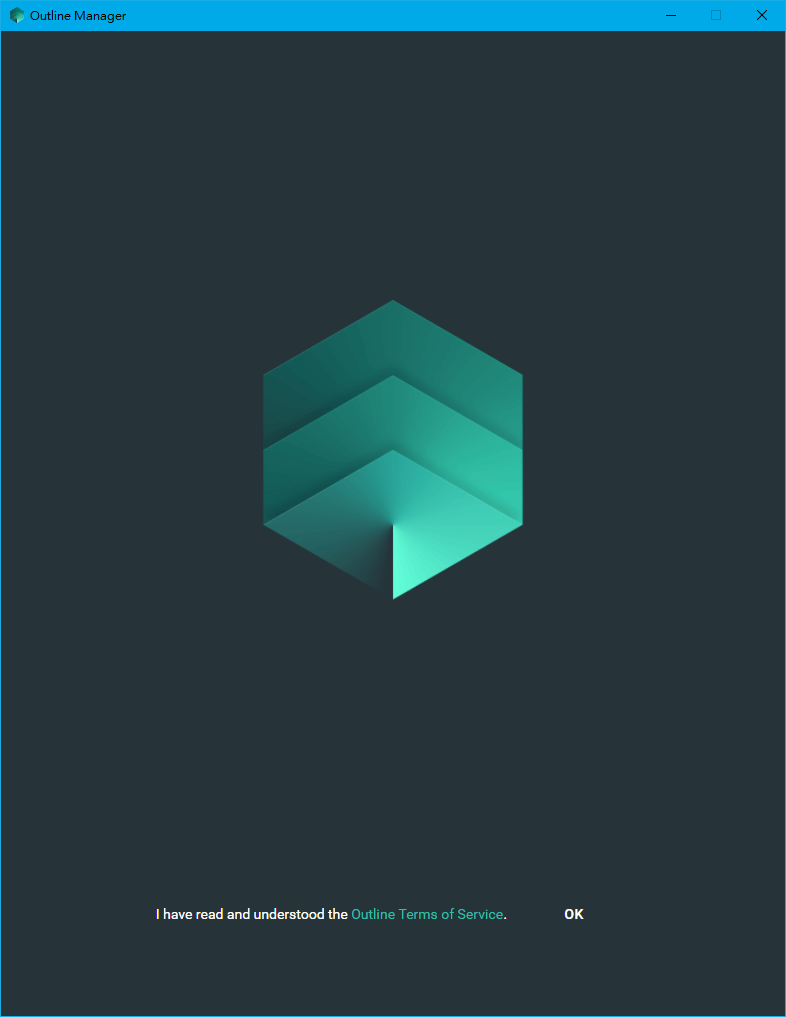
之後就可以看到主程式,首先要安裝 Outline Server,之前只有提供 DigitalOcean 和自架,現在則多了 GCP 和 AWS 的主機。如果你是 PRO 使用者,可以考慮自架,不然會建議你直接選用 DigitalOcean,沒有 DigitalOcean 帳號的話,可以到這裡看看 教學 並取得免費額度。
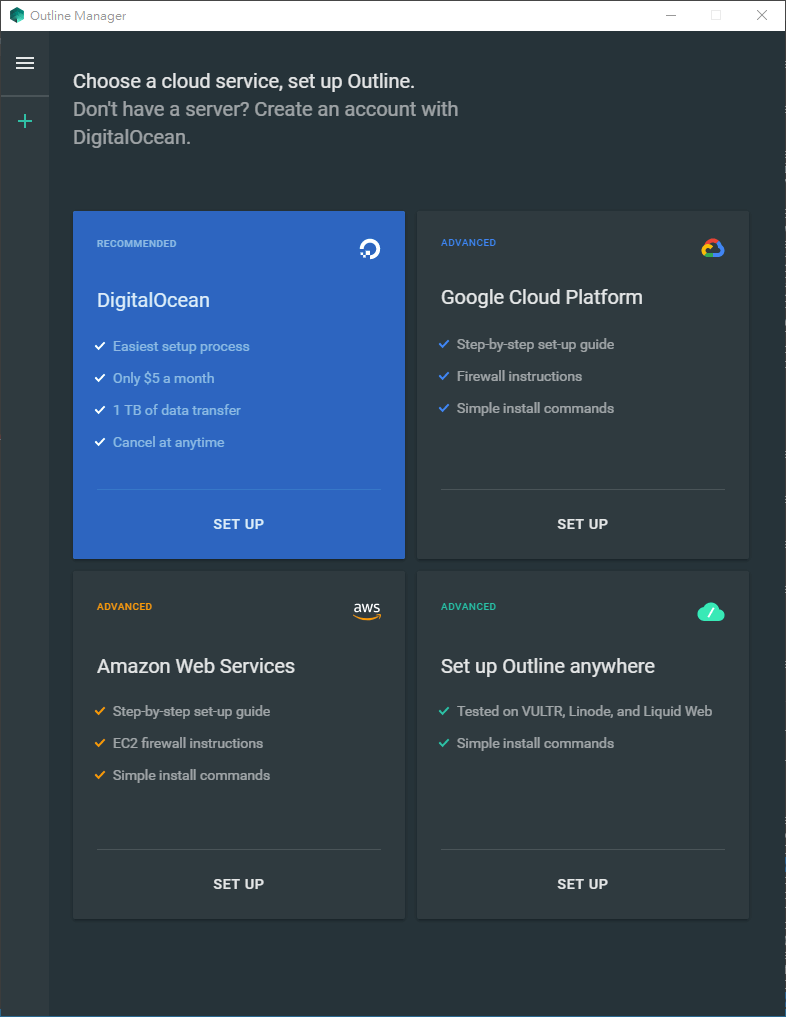
點選 DigitalOcean 後會在瀏覽器跳出 DigitalOcean 的登入頁面,如果你使用剛才的連結註冊,一開始應該已有 10 美金的額度。登入後點擊 Authorize,讓 Outline 授權建立機器,就可以回到 Outline Manager。
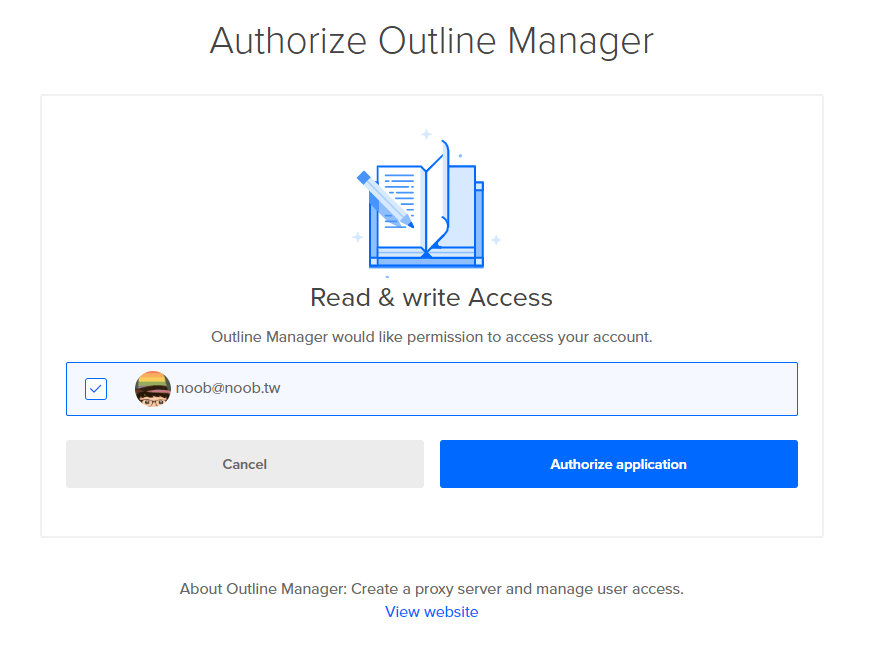
一開始要選擇地區。如果你是要跨區使用的話,可以選擇自己要用的地區;沒有的話,可以選擇離臺灣比較近的新加坡。這裡以紐約為例,選好後點擊「Setup」。
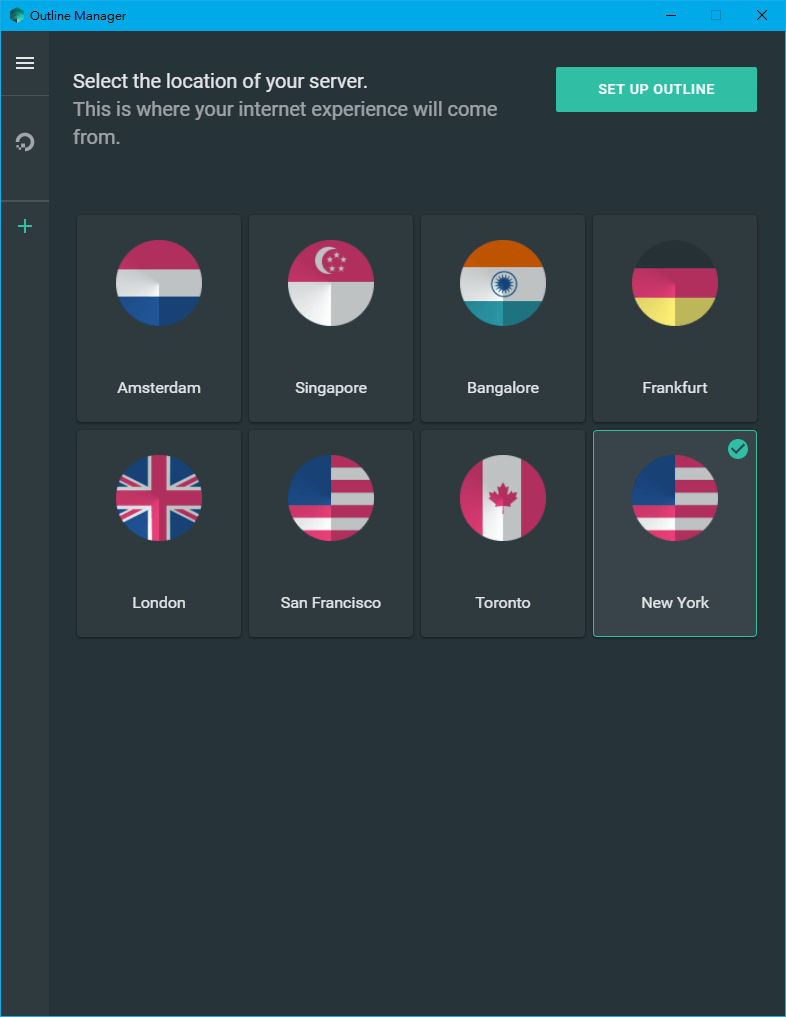
接著會自動進行安裝,這大概會跑個兩分鐘左右。基本上大概是在你的主機安裝 Docker、並安裝 Outline Server。
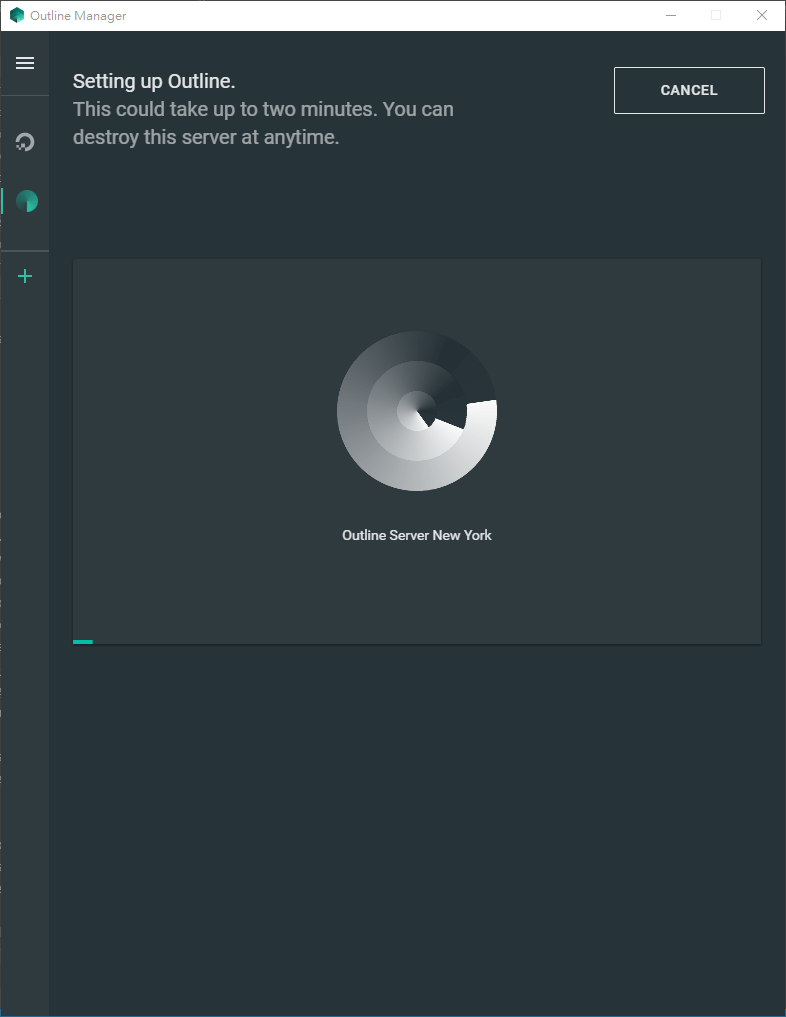
安裝好以後長這樣,一開始會有簡單的 tutorial。
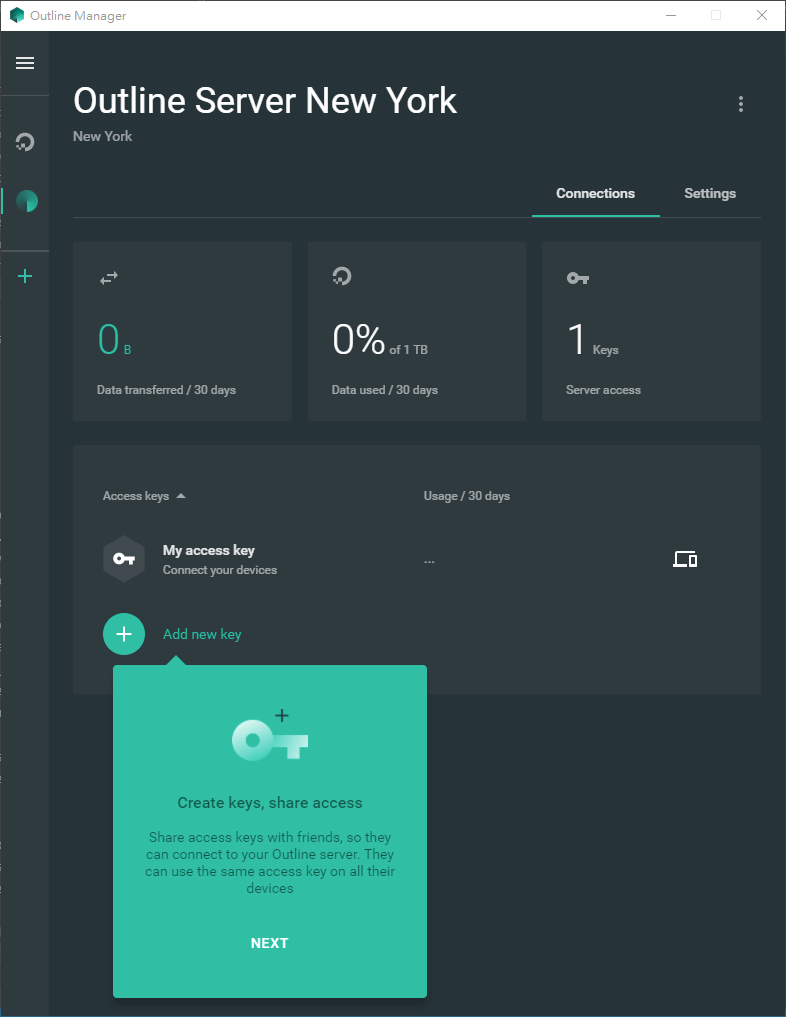
點旁邊的 Settings 可以看到機器的詳細狀況。
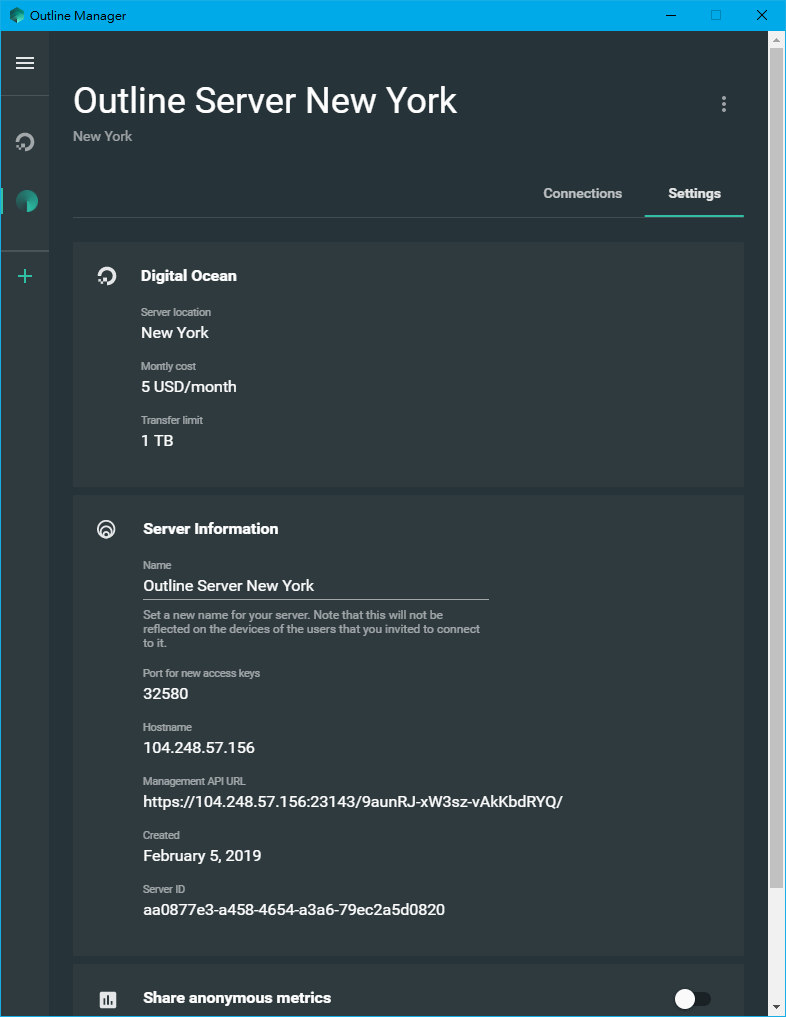
可以點選 Add new key 來新增金鑰,並把它給其他的使用者。新增完後會有分享按鈕,點擊即可複製給別人。或是點選 My access key 旁邊的電腦圖示,也能夠跳出金鑰可以複製。
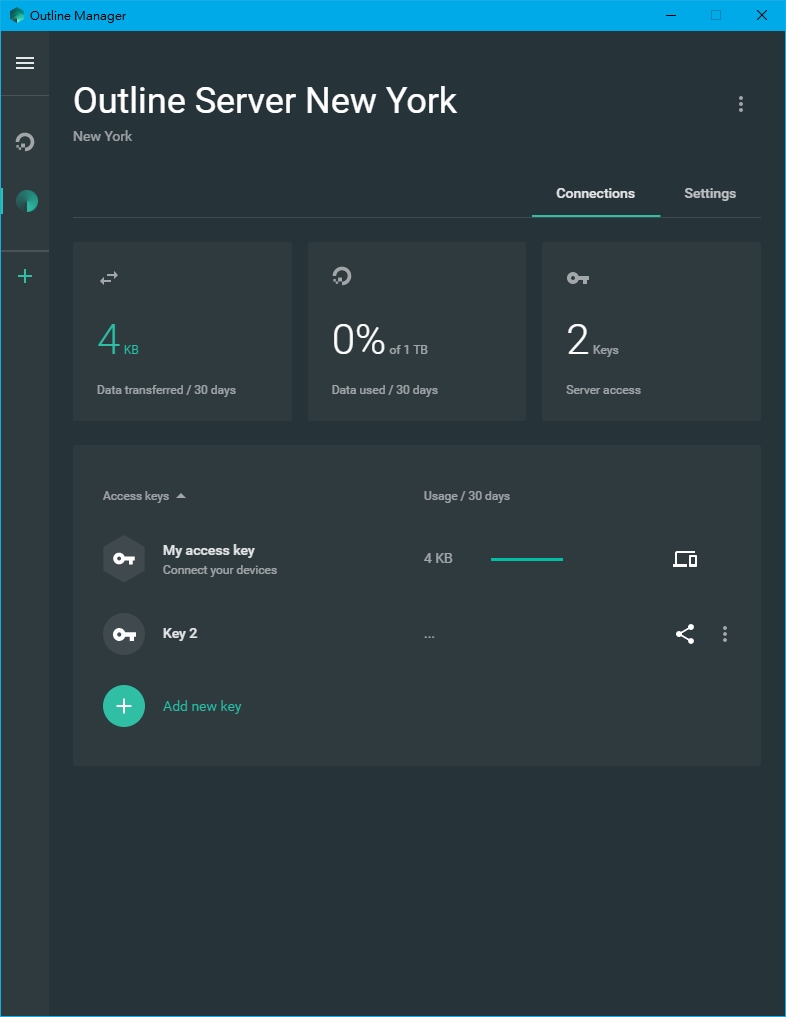
如果你是點選 My access key 的話,會顯示金鑰可以複製以及 Outline 的安裝連結;如果你是點選新增的金鑰的話,就會跳出含教學的內文可以複製給你的朋友,例如用 e-mail 寄信,內含 Outline 安裝和金鑰。
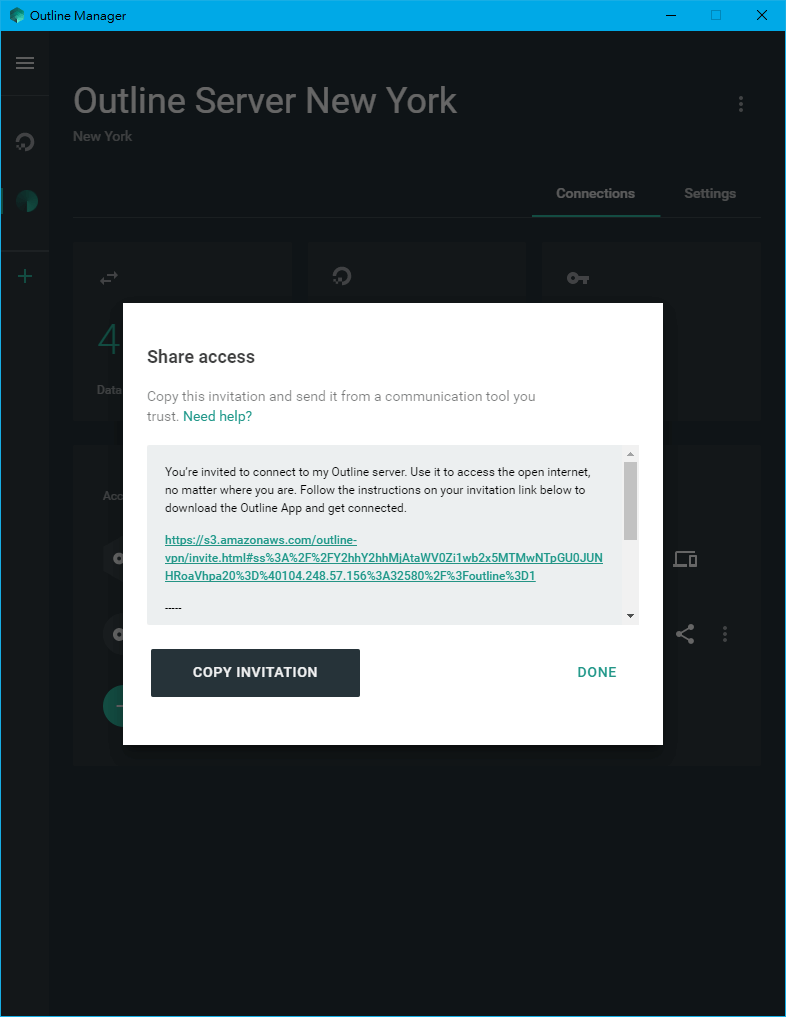
安裝 Outline Client
點選安裝 Outline 後開始下載並安裝 Outline 使用者端。一樣是一鍵安裝,但可能會跳出安裝 Driver 的請求。
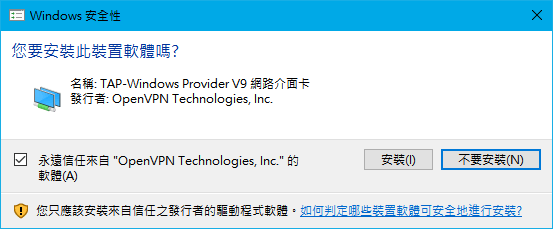
一開始一樣會要你同意個人資訊,然後就會進到主畫面。點選右上角的 + 就可以連線到伺服器,如果你剛剛已經複製金鑰的話,它會自動偵測。
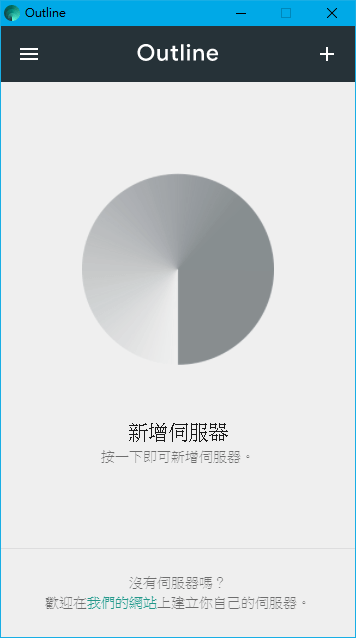
點擊「右下角」的連線。連線後可以看到連線狀態,就連線成功了。
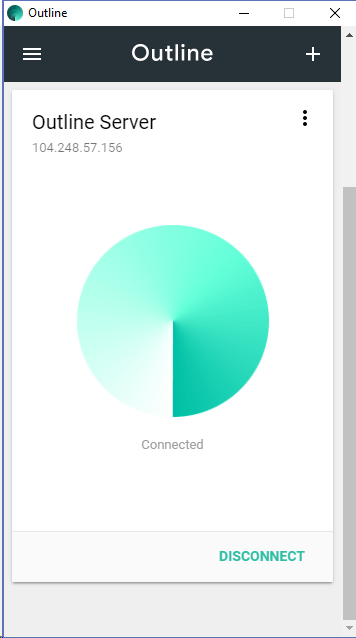
可以點 這裡 看看你的 IP 是不是變成和 Outline Server 的 IP 一樣。因為我們剛剛選的是紐約伺服器,這裡也看到 IP 變成紐約 IP 了。
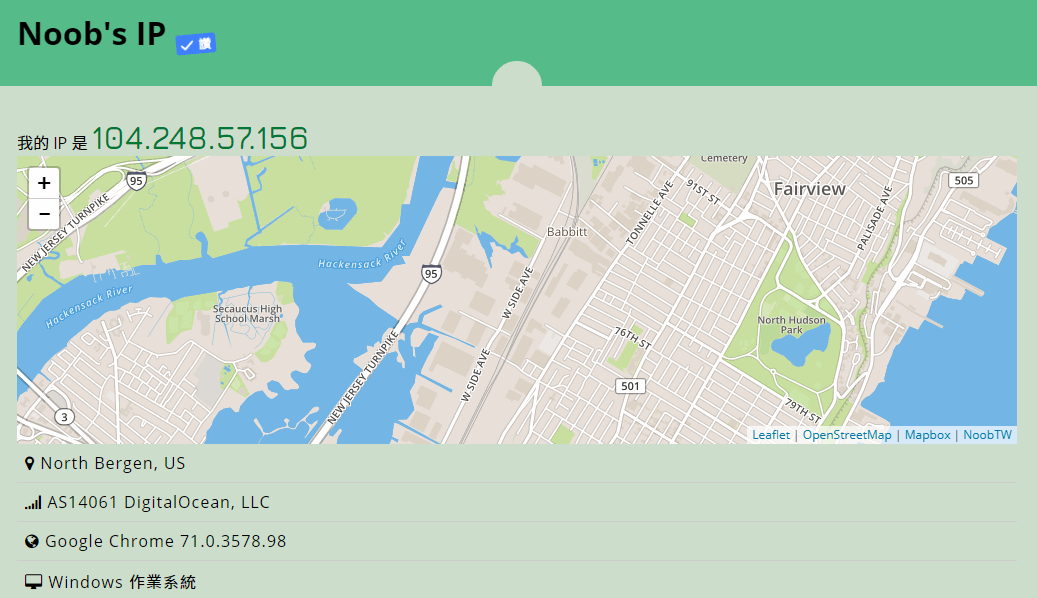
回到 Outline Manager 也可以看到各個使用者使用的頻寬。
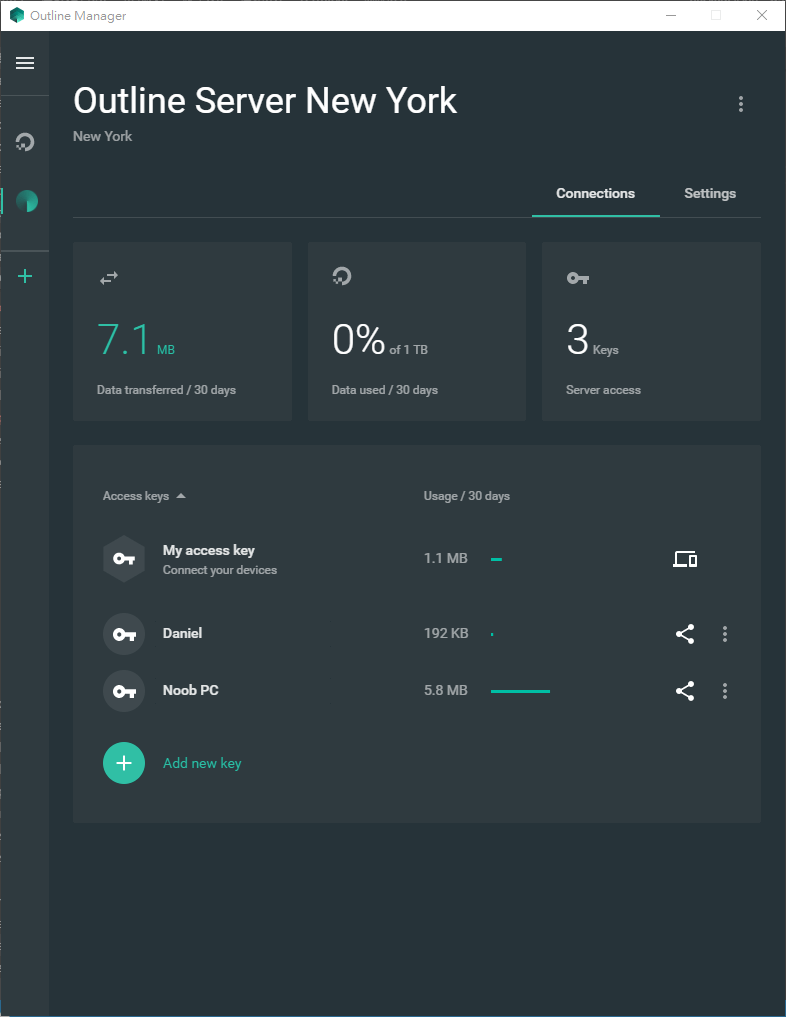
無法連線嗎?
如果 Windows 使用者無法連線,一直跳出「有其他的 VPN 正在使用」而無法連線的話,請先把其他的網路介面卡(像是虛擬機 VMware、Hyper-V 或是 ZeroTier 等其他 VPN 的)先停用,就可以順利連線了。詳細可以看看這個 GitHub Issue。
結語
Outline 提供了一個簡單易用的 VPN 架設服務,從開始到這邊,不需要 15 分鐘就能照著步驟把東西安裝完並開始使用,不需要輸入任何的指令;現在,你就可以透過 Outline 突破網路限制了。